En este documento se describe cómo consultar y analizar los datos de registro mediante Analíticas de registros, que proporciona una interfaz de consulta basada en SQL. Con SQL, puedes contar las entradas de registro con un campo que coincida con un patrón. Analíticas de registros proporciona un editor de SQL y un sistema basado en menús para crear consultas. Para ver los resultados de la consulta, puedes usar el formato tabular o visualizar los datos en un gráfico. Puede guardar sus gráficos en sus paneles de control personalizados.
Puedes consultar una vista de registro de un contenedor de registro o una vista de analíticas. Cuando consultas una vista de registro, el esquema corresponde al de la estructura de datos LogEntry.
Como el creador de una vista de analíticas determina el esquema, una de las aplicaciones de las vistas de analíticas es transformar los datos de registro del formato LogEntry a un formato que le resulte más adecuado.
Log Analytics no elimina las entradas de registro duplicadas, lo que puede afectar a la forma en que escribes tus consultas. Además, hay algunas restricciones al usar Analíticas de registros. Para obtener más información sobre estos temas, consulta los siguientes documentos:
- Solución de problemas: hay entradas de registro duplicadas en mis resultados de Log Analytics.
- Analíticas de registros: restricciones
Acerca de los conjuntos de datos vinculados
Log Analytics admite la creación de conjuntos de datos de BigQuery vinculados, que permiten que BigQuery tenga acceso de lectura a los datos subyacentes. Si decides crear un conjunto de datos vinculado, podrás hacer lo siguiente:
- Unir datos de entradas de registro con otros conjuntos de datos de BigQuery.
- Consultar datos de registro de otro servicio, como la página BigQuery Studio o Looker Studio.
- Mejora el rendimiento de las consultas que ejecutas desde Analíticas de registros ejecutándolas en tus slots reservados de BigQuery.
- Crea una política de alertas que monitorice el resultado de una consulta de SQL. Para obtener más información, consulta Monitorizar los resultados de las consultas SQL con una política de alertas.
En este documento no se describe cómo crear un conjunto de datos vinculado ni cómo configurar Log Analytics para ejecutar consultas en ranuras reservadas. Si te interesan estos temas, consulta Consultar un conjunto de datos vinculado en BigQuery.
Antes de empezar
En esta sección se describen los pasos que debe completar para poder usar Log Analytics.
Configurar segmentos de registros
Comprueba que tus contenedores de registros se hayan actualizado para usar Analíticas de registros:
-
En la Google Cloud consola, ve a la página Almacenamiento de registros:
Ve a Almacenamiento de registros.
Si usas la barra de búsqueda para encontrar esta página, selecciona el resultado cuya sección sea Registro.
- En cada contenedor de registro que tenga una vista de registro que quieras consultar, comprueba que en la columna Analíticas de registros disponibles se muestre Abrir. Si se muestra Cambiar a plan superior, haz clic en Cambiar a plan superior y completa el cuadro de diálogo.
Configurar roles y permisos de gestión de identidades y accesos
En esta sección se describen los roles o permisos de gestión de identidades y accesos que se necesitan para usar Log Analytics:
-
Para obtener los permisos que necesitas para usar Log Analytics y consultar vistas de registro, pide a tu administrador que te conceda los siguientes roles de gestión de identidades y accesos en tu proyecto:
-
Para consultar los segmentos de registros
_Requiredy_Default, sigue estos pasos: Visualizador de registros (roles/logging.viewer) -
Para consultar todas las vistas de registro de un proyecto, sigue estos pasos:
Usuario con permiso para ver registros (
roles/logging.viewAccessor)
Puede restringir un principal a una vista de registro específica añadiendo una condición de IAM a la concesión del rol de acceso a la vista de registros que se haya hecho a nivel de proyecto o añadiendo un enlace de IAM al archivo de política de la vista de registro. Para obtener más información, consulta Controlar el acceso a una vista de registro.
Estos son los mismos permisos que necesitas para ver las entradas de registro en la página Explorador de registros. Para obtener información sobre los roles adicionales que necesitas para consultar vistas en segmentos definidos por el usuario o para consultar la vista
_AllLogsdel segmento de registro_Default, consulta Roles de Cloud Logging. -
Para consultar los segmentos de registros
-
Para obtener los permisos que necesitas para consultar vistas de analíticas, pide a tu administrador que te conceda el rol de gestión de identidades y accesos Usuario de Observabilidad Analytics (
roles/observability.analyticsUser) en tu proyecto.
Consultar datos de registro
En esta sección se describen los métodos que puede usar para consultar sus datos de registro:
- Cargar una consulta definida por el sistema, editarla y ejecutarla.
- Introduce y ejecuta una consulta personalizada. Por ejemplo, puedes pegar una consulta que tengas o escribir una. Las consultas personalizadas pueden incluir uniones, consultas anidadas y otras instrucciones SQL complejas. Para ver ejemplos, consulta Ejemplos de consultas de SQL.
- Crea una consulta seleccionando opciones de menú y, a continuación, ejecuta esa consulta. Analíticas de registros convierte tus selecciones en una consulta SQL, que puedes ver y editar.
Cargar, editar y ejecutar la consulta definida por el sistema
-
En la Google Cloud consola, ve a la página Analíticas de registros:
Vaya a Analíticas de registros.
Si usas la barra de búsqueda para encontrar esta página, selecciona el resultado cuya sección sea Registro.
En el menú Vistas, vaya a la sección Registros del o a la sección Vistas de Analytics de la y seleccione la vista que quiera consultar.
Para encontrar la vista que quieres consultar, usa la barra filter_list Filtrar o desplázate por la lista:
Las vistas de registro se muestran por
BUCKET_ID.LOG_VIEW_ID, donde estos campos hacen referencia a los IDs del segmento de registro y de la vista de registro.Las vistas de Analytics se muestran por
LOCATION.ANALYTICS_VIEW_ID, donde estos campos hacen referencia a la ubicación y al ID de una vista de Analytics. Las vistas de Analytics están en Vista Previa Pública.
Elige una de estas opciones:
Para cargar una consulta definida por el sistema que se basa en el Creador de consultas, que te permite definir la consulta con selecciones de menú, asegúrate de que el panel Consulta muestre Creador de consultas. Si se muestra un editor de SQL, haz clic en tune Generador.
Para cargar una consulta definida por el sistema que extraiga valores JSON, asegúrate de que el panel Consulta muestre el editor de SQL. Si en este panel se muestra Creador de consultas, haz clic en code SQL.
En el panel Esquema, selecciona Consulta y, a continuación, haz clic en Sobrescribir.
En el panel Consulta se muestra una consulta definida por el sistema. Si has seleccionado el modo Creador de consultas, pero quieres ver la consulta de SQL, haz clic en code SQL.
Opcional: Modifica la consulta.
Para ejecutar la consulta, ve a la barra de herramientas y selecciona Ejecutar consulta.
Log Analytics presenta los resultados de la consulta en una tabla. Sin embargo, puede crear un gráfico y guardar la tabla o el gráfico en un panel de control personalizado. Para obtener más información, consulta el artículo Crear gráficos con los resultados de consultas SQL.
Si en la barra de herramientas se muestra Ejecutar en BigQuery, debes cambiar Log Analytics para que use el motor de consultas predeterminado. Para hacer este cambio, en la barra de herramientas del panel Consulta, haga clic en settings Configuración y, a continuación, seleccione Analytics (predeterminado).
Introducir y ejecutar una consulta personalizada
Para introducir una consulta de SQL, sigue estos pasos:
-
En la Google Cloud consola, ve a la página Analíticas de registros:
Vaya a Analíticas de registros.
Si usas la barra de búsqueda para encontrar esta página, selecciona el resultado cuya sección sea Registro.
En el panel Consulta, haz clic en code SQL.
Para especificar un intervalo de tiempo, te recomendamos que uses el selector time-range. Si añade una cláusula
WHEREque especifica el campotimestamp, ese valor anula el ajuste del selector de periodo y este se inhabilita.Para ver ejemplos, consulta Ejemplos de consultas de SQL.
Puedes consultar vistas de registro o vistas de analíticas. Utiliza el siguiente formato para la cláusula
FROM:Vistas de registros:
FROM `PROJECT_ID.LOCATION.BUCKET_ID.LOG_VIEW_ID`Vistas de Analytics:
FROM `analytics_view.PROJECT_ID.LOCATION.ANALYTICS_VIEW_ID`
Los campos de las expresiones anteriores tienen el siguiente significado:
- PROJECT_ID: identificador del proyecto.
- LOCATION: la ubicación de la vista de registro o de la vista de analíticas.
- BUCKET_ID: nombre o ID del segmento de registro.
- LOG_VIEW_ID: identificador de la vista de registro, que tiene un límite de 100 caracteres y solo puede incluir letras, dígitos, guiones bajos y guiones.
- ANALYTICS_VIEW_ID: ID de la vista de analíticas, que tiene un límite de 100 caracteres y solo puede incluir letras, números, guiones bajos y guiones.
Si en el panel de consultas se muestra un mensaje de error que hace referencia a la instrucción
FROM, significa que no se ha encontrado la vista. Para obtener información sobre cómo resolver este error, consulta La cláusulaFROMde Error debe contener exactamente una vista de registro.
Para ejecutar la consulta, ve a la barra de herramientas y selecciona Ejecutar consulta.
Log Analytics presenta los resultados de la consulta en una tabla. Sin embargo, puede crear un gráfico y guardar la tabla o el gráfico en un panel de control personalizado. Para obtener más información, consulta el artículo Crear gráficos con los resultados de consultas SQL.
Si en la barra de herramientas se muestra Ejecutar en BigQuery, debes cambiar Log Analytics para que use el motor de consultas predeterminado. Para hacer este cambio, en la barra de herramientas del panel Consulta, haga clic en settings Configuración y, a continuación, seleccione Analytics (predeterminado).
Crear, editar y ejecutar una consulta
La interfaz Generador de consultas te permite crear una consulta seleccionando opciones de los menús. Analíticas de registros convierte tus selecciones en una consulta SQL que puedes ver y editar. Por ejemplo, puedes empezar usando la interfaz Creador de consultas y, después, cambiar al editor de SQL para perfeccionar tu consulta.
Analíticas de registros siempre puede convertir las selecciones del menú de la interfaz Creador de consultas en una consulta de SQL. Sin embargo, no todas las consultas SQL se pueden representar en la interfaz del Creador de consultas. Por ejemplo, las consultas con combinaciones no se pueden representar con esta interfaz.
Para crear una consulta, sigue estos pasos:
-
En la Google Cloud consola, ve a la página Analíticas de registros:
Vaya a Analíticas de registros.
Si usas la barra de búsqueda para encontrar esta página, selecciona el resultado cuya sección sea Registro.
Si en el panel Consulta se muestra un editor de SQL, selecciona tune Creador, que abre el panel Creador de consultas.
Utilice el menú Fuente para seleccionar la vista que quiera consultar. Las selecciones se asignan a la cláusula
FROMde la consulta SQL.Opcional: Usa los siguientes menús para restringir o dar formato a la tabla de resultados:
Buscar en todos los campos: busca cadenas coincidentes. Las selecciones se asignan a la cláusula
WHEREde la consulta SQL.Columnas: seleccione las columnas que aparecerán en la tabla de resultados. Las selecciones se asignan a las cláusulas
SELECTde la consulta SQL.Cuando seleccionas un nombre de campo en este menú, se abre un cuadro de diálogo. En este cuadro de diálogo, puedes hacer lo siguiente:
Usa el menú para agregar o agrupar los datos.
Para evitar errores de sintaxis, cualquier agregación y agrupación que apliques a una columna se aplicará automáticamente a las demás. Para ver un ejemplo de cómo agregar y agrupar entradas, consulta Agrupar y agregar datos con el creador de consultas.
Convierte un valor de cualquier tipo en otro tipo de datos especificado. Para obtener más información, consulta la documentación de
CAST.Extrae una subcadena de valores mediante expresiones regulares. Para obtener más información, consulta la documentación de
REGEXP_EXTRACT.
Filtros: añade filtros cuando quieras restringir la consulta a intervalos que contengan un atributo o un ID de intervalo específicos. En el menú se muestran todas las opciones de filtro disponibles. Las selecciones se asignan a la cláusula
WHEREde la consulta SQL.Ordenar por: define las columnas por las que se va a ordenar el contenido y si el orden es ascendente o descendente. Las selecciones se asignan a la cláusula
ORDER BYde la consulta SQL.Límite: define el número máximo de filas de la tabla de resultados. Las selecciones se asignan a la cláusula
LIMITde la consulta SQL.
Para ejecutar la consulta, ve a la barra de herramientas y selecciona Ejecutar consulta.
Log Analytics presenta los resultados de la consulta en una tabla. Sin embargo, puede crear un gráfico y guardar la tabla o el gráfico en un panel de control personalizado. Para obtener más información, consulta el artículo Crear gráficos con los resultados de consultas SQL.
Si en la barra de herramientas se muestra Ejecutar en BigQuery, debes cambiar Log Analytics para que use el motor de consultas predeterminado. Para hacer este cambio, en la barra de herramientas del panel Consulta, haga clic en settings Configuración y, a continuación, seleccione Analytics (predeterminado).
Ejemplo: agrupar y agregar datos con el creador de consultas
Cuando seleccionas una columna en el Generador de consultas, cada campo incluye un menú en el que puedes añadir agrupaciones y agregaciones. La agrupación te permite organizar los datos en grupos según el valor de una o varias columnas, mientras que la agregación te permite hacer cálculos con estos grupos para devolver un solo valor.
Cada campo que selecciones en el elemento Columnas tiene un menú asociado con las siguientes opciones:
- Ninguno: no agrupa ni agrega por este campo.
- Agregar: agrupa los campos que aparecen en el elemento Columnas, excepto cuando el campo tiene la opción Agregar seleccionada. En esos campos, calcula el valor realizando una operación en todas las entradas de cada agrupación. La operación puede consistir en calcular la media de un campo o en contar el número de entradas de cada agrupación.
- Agrupar por: agrupa las entradas por todos los campos que aparecen en el elemento Columnas.
En el siguiente ejemplo se muestra cómo se puede crear una consulta que agrupe entradas y, a continuación, realice algún tipo de agregación.
En este ejemplo se describe cómo usar el creador de consultas para agrupar entradas de registro por gravedad y marca de tiempo, y, a continuación, calcular la media del campo http_request.response_size de cada grupo.
Para crear una consulta que agrupe y agregue tus datos, haz las siguientes selecciones en los menús del creador de consultas:
En el menú Columnas, selecciona los campos
timestamp,severityyhttp_request.response_size.Para agrupar los datos, haz clic en el campo
timestamppara abrir el cuadro de diálogo de configuración. En este cuadro de diálogo, selecciona la opción Agrupar por y define la Granularidad de truncamiento enHOUR. El agrupamiento se aplica automáticamente a todos los demás campos para evitar errores de sintaxis. Si hay campos no válidos en los que no se puede aplicar la agrupación, verás un mensaje de error. Para resolver este error, quite los campos no válidos del menú.Para agregar el campo
http_request.response_size, haz clic en él para abrir el cuadro de diálogo de configuración. En este cuadro de diálogo, selecciona Agregar. En el menú Agregación, haz clic en Media.
En el menú Filtros, añade
http_request.response_sizey define el comparador comoIS NOT NULL. Este filtro coincide con las entradas de registro que contienen un valor deresponse_size.Los menús del Generador de consultas tienen un aspecto similar al siguiente:
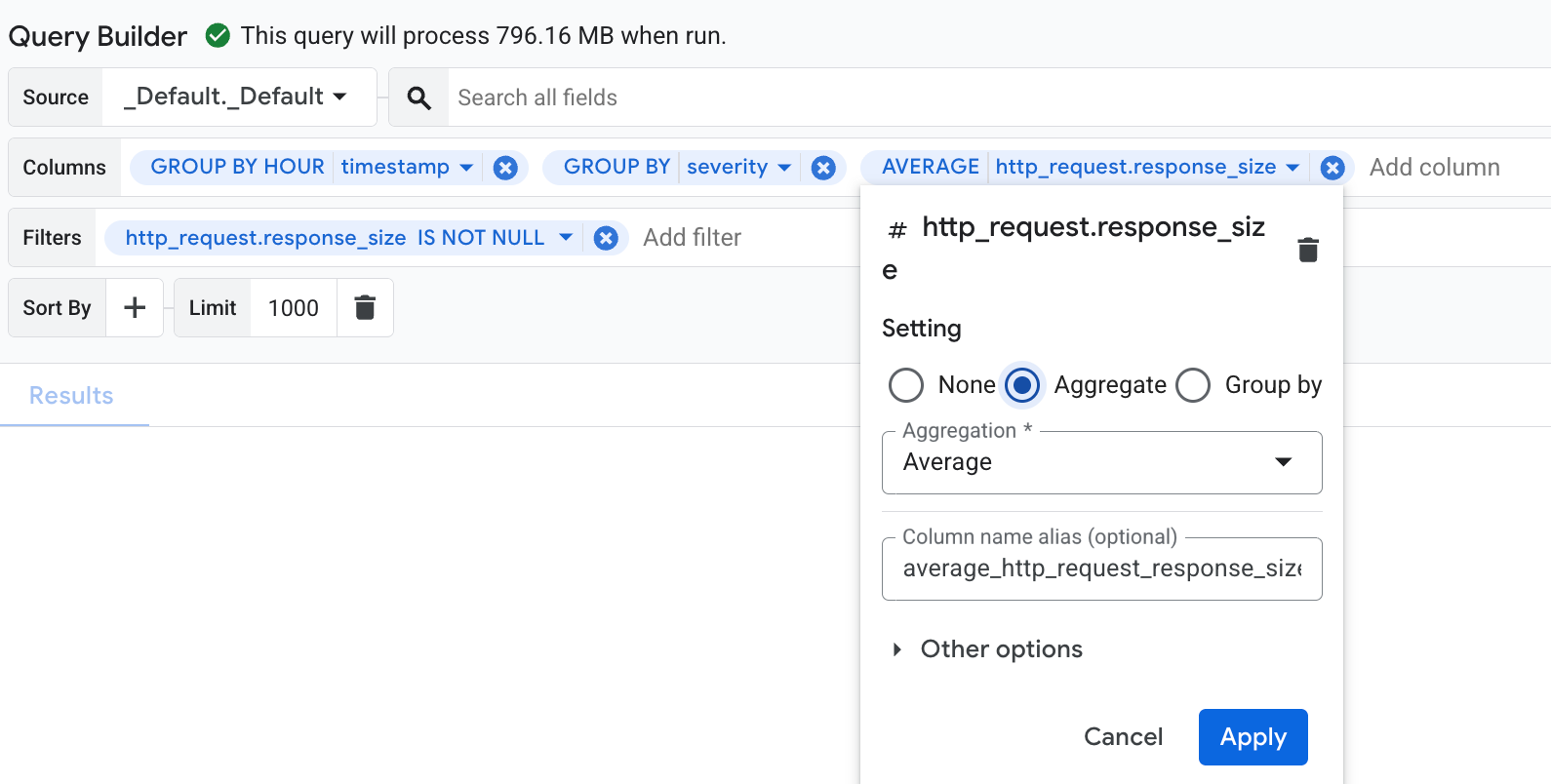
Para ejecutar la consulta, ve a la barra de herramientas y selecciona Ejecutar consulta.
Los resultados de esta consulta son similares a los siguientes:
+-----------------------------------+----------+---------------+ | Row | hour_timestamp | severity | response_size | | | TIMESTAMP | STRING | INTEGER | +-----+-----------------------------+----------+---------------+ | 1 | 2025-10-06 16:00:00.000 UTC | NOTICE | 3082 | | 2 | 2025-10-06 17:00:00.000 UTC | WARNING | 338 | | 3 | 2025-10-06 16:00:00.000 UTC | INFO | 149 |
La consulta de SQL correspondiente al ejemplo anterior es la siguiente:
SELECT
-- Truncate the timestamp by hour.
TIMESTAMP_TRUNC( timestamp, HOUR ) AS hour_timestamp,
severity,
-- Compute average response_size.
AVG( http_request.response_size ) AS average_http_request_response_size
FROM
`PROJECT_ID.LOCATION.BUCKET_ID.LOG_VIEW_ID`
WHERE
-- Matches log entries that have a response_size.
http_request.response_size IS NOT NULL
GROUP BY
-- Group log entries by timestamp and severity.
TIMESTAMP_TRUNC( timestamp, HOUR ),
severity
LIMIT
1000
Mostrar el esquema
El esquema define cómo se almacenan los datos, lo que incluye los campos y sus tipos de datos. Esta información es importante porque el esquema determina los campos que consultas y si necesitas convertir campos a otros tipos de datos. Por ejemplo, para escribir una consulta que calcule la latencia media de las solicitudes HTTP, debe saber cómo acceder al campo de latencia y si se almacena como un número entero, como 100, o como una cadena, como "100". Si los datos de latencia se almacenan como una cadena, la consulta debe convertir el valor en un valor numérico antes de calcular la media.
Para identificar el esquema, siga estos pasos:
-
En la Google Cloud consola, ve a la página Analíticas de registros:
Vaya a Analíticas de registros.
Si usas la barra de búsqueda para encontrar esta página, selecciona el resultado cuya sección sea Registro.
En el menú Vistas, vaya a la sección Registros del o a la sección Vistas de Analytics de la y seleccione la vista que quiera consultar.
El panel Esquema se actualiza. Log Analytics infiere automáticamente los campos de una columna cuando el tipo de datos es JSON. Para ver con qué frecuencia aparecen estos campos inferidos en sus datos, haga clic en more_vert Opciones y seleccione Ver información y descripción.
En el caso de las vistas de registro, el esquema es fijo y corresponde a
LogEntry. En las vistas de analíticas, puede modificar la consulta de SQL para cambiar el esquema.
Siguientes pasos
- Consulta información sobre las vistas de estadísticas.
- Guarda y comparte una consulta de SQL.
- Representar en un gráfico los resultados de una consulta de SQL.
- Consultas SQL de ejemplo
- Consultar un conjunto de datos vinculado en BigQuery.

